AJUDA
O DSpace captura,
distribui e preserva documentos digitais. Neste repositório são encontrados
livros, periódicos, artigos, seminários e estudos em diversos formatos
digitais. O conteúdo cresce diariamente conforme novas comunidades, coleções e
registros são adicionados à Biblioteca Digital.
O conteúdo do DSpace é
estruturado em Comunidades, Subcomunidades, Coleções
e Registros. Dentro de cada Comunidade pode haver um número ilimitado de Subcomunidades e Coleções. Cada Coleção, por sua vez, pode
abarcar um número ilimitado de registros documentais.
A navegação possibilita a pesquisa através de listas em ordens
específicas:
Navegação por Comunidades e Coleções: pesquisa
por lista através da visualização de todas as comunidades, subcomunidades
e coleções da Biblioteca Digital.
Navegação por Data: pesquisa por lista ordenada
cronologicamente dos itens disponíveis no repositório.
Navegação por Autor: pesquisa por lista
alfabeticamente ordenada de todos os autores incluídos no repositório.
Navegação por Título: pesquisa por lista ordenada
alfabeticamente de todos os títulos disponíveis no repositório.
Navegação por Assunto: pesquisa por lista ordenada
alfabeticamente de todos os assuntos incluídos no repositório, nos idiomas
português e inglês.
Navegação por Documentos em inglês: pesquisa
por lista de documentos na língua inglesa.
Navegação por Documentos em espanhol: pesquisa
por lista de documentos na língua espanhola
É possível efetuar cadastro no sistema caso deseje receber e-mails
com os novos itens. Para tanto, basta clicar em: Entrar em> Meu espaço>
Usuário novo? Clique aqui para se registrar> Incluir endereço de e-mail>
Registrar. Você receberá um e-mail com um link para confirmar o registro.
Meu espaço
É uma
página pessoal mantida para cada membro. Nessa página é possível verificar se há
alguma tarefa em andamento ou algum item para edição.
Editar Perfil
Permite que faça modificações
em senhas e demais dados pessoais.
Usuários podem se cadastrar para receber notificações, via e-mail,
dos novos itens incluídos nas coleções da Biblioteca Digital do BNDES. É
possível ativar o alerta de tantas coleções quantas desejar.
Para ativar os alertas:
1. Dentro
de “Entrar em”, selecione “Alertas”;
2. Faça login “Alertas”;
3. Selecione
a coleção da qual deseja receber notificações e clique em “Assinar”.
4. Faça o
mesmo para todas as coleções de interesse.
OU
- Entrar na coleção de interesse;
- Clicar em “Assinar”.
Para realizar uma pesquisa em todo o repositório, utilize a caixa
de “Buscar no repositório” na barra superior da tela.

Para limitar sua pesquisa a comunidades ou coleções específicas,
navegue até a comunidade ou coleção em questão e utilize a barra de pesquisa
própria da página.
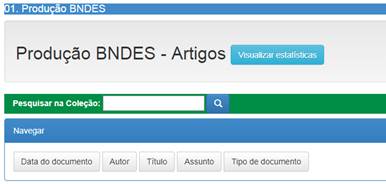
DICAS
DE PESQUISA:
O que é
pesquisado na caixa de “Buscar no repositório”
Os termos utilizados nesta caixa de pesquisa serão pesquisados nos
campos de título, autor, assunto, resumo, série, patrocinador e identificação,
além do texto completo dos documentos, que são tratados com OCR (Reconhecimento
Ótico de Caracteres).
O que não é pesquisado – Palavras vazias
O motor de busca ignora determinadas palavras que ocorrem com
frequência na língua inglesa e portuguesa, tais como:
"a",
"as , "o" , "os" ,
"de" , "para" , "mas" , "por" ,
"para" , "se , "em" , "até", "e",
"no" , "na" , "num , "numa" , "ou"
, "cada", "um" , "uma"
"a", "and" ,
"are" , "as" , "at" , "be" ,
"but" , "by" , "for" , "if" ,
"in" , "into", "is", "it",
"no" , "not" , "of" , "on" ,
"or" , "such", "the" , "to" ,
"was"*
Truncagem
Use asterisco (*) após o radical de uma palavra para
recuperar todas as palavras derivadas dessa raiz, por exemplo:
![]()
Resultados: economia; economista, econometria
Pesquisa por Frase
Para pesquisar vários termos, como uma frase, utilize aspas (“)
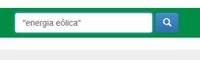
Pesquisa precisa
Utilize o sinal de adição (+) antes de uma palavra quando for
imprescindível que apareça no resultado de busca.
Exemplo:
Na situação abaixo, a palavra “papel” é opcional, porém a palavra
“celulose” será recuperada no resultado.

Palavras
indesejadas
Utilize o sinal de subtração (-) antes de palavras que devem ser
excluídas do resultado de busca. Outra alternativa é
utilizar a palavra NOT. Esta estratégia visa
eliminar ocorrências indesejadas.
Por exemplo, na pesquisa:
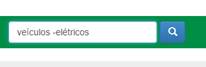 OU
OU 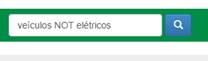
Os resultados recuperarão itens que contiverem a palavra
“veículos”, exceto os que também contiverem a palavra
“elétricos”.
Operadores Booleanos
Os Operadores Booleanos são utilizados para combinar termos e
são sinalizados em CAIXA ALTA.
AND – para restringir a pesquisa e localizar itens contendo todas
as palavras ou frases combinadas com este operador.
Exemplo:
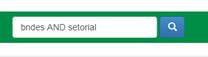
Na
pesquisa serão recuperados itens que contenham AMBOS os termos: “BNDES” e
“setorial”.
OR – para ampliar a busca e localizar itens que contenham
quaisquer palavras ou frases combinadas com este operador.
Exemplo:
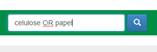
Na pesquisa serão recuperados todos os itens que contenham uma das
palavras (“Celulose”, “Papel”) ou ambas.
NOT – para excluir itens que contenham termos
indesejados.

Os resultados recuperarão itens que contiverem a palavra
“veículos”, EXCETO os que também contiverem a palavra
“elétricos”.
Se
nenhum operador booleano for inserido no campo de pesquisa, o sistema
automaticamente considera “AND”.
Parênteses
Podem ser usados como parte da estratégia de busca para agrupar
termos em conjuntos e aplicar operadores a estes grupos, elaborando buscas mais
complexas.
Exemplo:
![]()
É possível refinar a busca após a primeira pesquisa, na página de
resultados. Esta pesquisa possibilita ao pesquisador adicionar filtros para especificar
os campos de busca e combiná-los com os operadores “Igual”,
“Contém”, “Diferente” e “Não contém”

Para a estruturação deste tipo de pesquisa deve-se:
1. Selecionar
o campo de pesquisa na primeira coluna;
2. Definir
o operador na coluna central para combinar a pesquisa.

3. Inserir
o termo de pesquisa
4. Clicar
em adicionar para incluir mais filtros; ou
5. Clicar
em “Pesquisar”